- Autors Abigail Brown [email protected].
- Public 2023-12-17 06:55.
- Pēdējoreiz modificēts 2025-01-24 12:17.
Aparātprogrammatūra ir programmatūra, kas ir iegulta aparatūras daļā. Varat to uzskatīt vienkārši par "programmatūru aparatūrai". Tomēr programmatūra atšķiras no programmaparatūras, tāpēc šie divi termini nav savstarpēji aizstājami.
Ierīcēm, kuras jūs varētu uzskatīt par tikai aparatūru, piemēram, optiskais diskdzinis, tīkla karte, televizora tālvadības ierīce, maršrutētājs, multivides atskaņotājs, kamera vai skeneris, visām ir programmatūra, kas ir ieprogrammēta īpašā atmiņā, kas atrodas pašā aparatūrā.
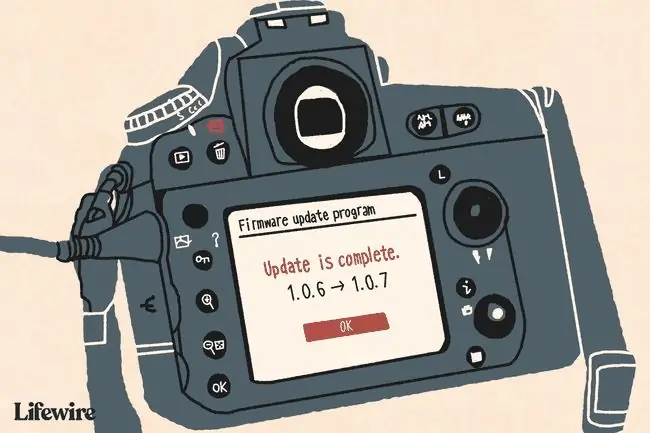
Kur nāk programmaparatūras atjauninājumi
CD, DVD un BD disku ražotāji bieži izlaiž regulārus programmaparatūras atjauninājumus, lai viņu aparatūra būtu saderīga ar jauno datu nesēju.
Pieņemsim, ka jūs iegādājaties tukšu BD disku paciņu 20 un mēģināt ierakstīt videoklipu dažiem no tiem, taču tas nedarbojas. Viena no pirmajām lietām, ko Blu-ray diskdziņa ražotājs, iespējams, ieteiktu, ir atjaunināt/flash programmaparatūru diskā.
Atjauninātajā programmaparatūrā, iespējams, būtu iekļauts jauns datora koda komplekts jūsu diskdzinī, norādot, kā rakstīt uz konkrēta zīmola BD disku, kuru izmantojat, tādējādi atrisinot šo problēmu.
Tīkla maršrutētāju ražotāji savās ierīcēs izlaiž programmaparatūras atjauninājumus, lai uzlabotu tīkla veiktspēju vai pievienotu papildu funkcijas. Tas pats attiecas uz digitālo kameru ražotājiem, viedtālruņu ražotājiem (piemēram, iOS un Android) utt. Varat apmeklēt ražotāja vietni, lai lejupielādētu šos atjauninājumus.
Vienu piemēru var redzēt, lejupielādējot programmaparatūru bezvadu maršrutētājam, piemēram, Linksys WRT54G. Vienkārši apmeklējiet maršrutētāja atbalsta lapu Linksys tīmekļa vietnē, lai atrastu lejupielāžu sadaļu, kur iegūstat programmaparatūru.
Ko dara programmaparatūras atjauninājumi
Kā mēs pieskārāmies iepriekš, jebkura programmaparatūras atjauninājuma mērķis ir kaut kādā veidā veikt izmaiņas esošajā programmatūrā. Bet tas, ko tieši paveic jebkurš konkrēts programmaparatūras atjauninājums, ir atkarīgs no konteksta un konkrētās programmaparatūras versijas.
Piemēram, ja multivides atskaņotājs saņems programmaparatūras atjauninājumu, tas varētu ietvert papildu kodeku atbalstu, lai tas varētu atskaņot mūziku jaunos formātos. Varat instalēt šāda veida programmaparatūru, ja vēlaties kopēt mūziku savā multivides atskaņotājā, taču pašlaik jūsu ierīcē netiek atbalstīts audio failu formāts.
Pirms programmaparatūras atjauninājuma lietošanas parasti varat izlasīt sarakstu ar programmaparatūras izmaiņām, lai varētu pieņemt lēmumu par atjaunināšanu.
Kā lietot programmaparatūras atjauninājumus
Nav iespējams sniegt vispārīgu atbildi par programmaparatūras instalēšanu visās ierīcēs, jo ne visas ierīces ir vienādas. Daži programmaparatūras atjauninājumi tiek lietoti bezvadu režīmā, un tie šķiet kā parasts programmatūras atjauninājums. Citi var ietvert programmaparatūras kopēšanu uz portatīvo disku un pēc tam manuāli ielādējot to ierīcē.
Piemēram, iespējams, varat atjaunināt spēļu konsoles programmaparatūru, vienkārši pieņemot visas uzvednes atjaunināt programmatūru. Maz ticams, ka ierīce ir iestatīta tā, ka programmaparatūra ir manuāli jālejupielādē un pēc tam manuāli jāpiemēro. Tādējādi vidusmēra lietotājam būtu pārāk grūti veikt atjauninājumus, it īpaši, ja ierīce ir bieži jāatjaunina.
Arī Apple ierīces, piemēram, iPhone un iPad, laiku pa laikam saņem programmaparatūras atjauninājumus, tāpat kā Android tālruņi un planšetdatori. Šīs ierīces ļauj lejupielādēt un instalēt programmaparatūru no pašas ierīces, tāpēc jums tas nav jādara pašam manuāli. Parasti programmaparatūras atjauninājumi mobilajām ierīcēm tiek iegūti bezvadu režīmā, un tādā gadījumā tos var saukt par programmaparatūras atjauninājumiem (FOTA) vai bezvadu atjauninājumiem.
Tomēr dažām ierīcēm, tāpat kā lielākajai daļai maršrutētāju, administratīvajā konsolē ir īpaša sadaļa, kas ļauj lietot programmaparatūras atjauninājumu. Parasti šī ir sadaļa, kurā ir poga Open vai Pārlūkot, kas ļauj atlasīt lejupielādēto programmaparatūru. Pirms šīs darbības veikšanas ir svarīgi pārskatīt ierīces lietotāja rokasgrāmatu, lai pārliecinātos, ka veiktās darbības ir pareizas un esat izlasījis visus brīdinājumus.
Skatiet, kā jaunināt maršrutētāja programmaparatūru, ja to darāt, vai apmeklējiet aparatūras ražotāja atbalsta vietni, lai iegūtu plašāku informāciju par programmaparatūras atjauninājumiem.
Svarīgi fakti par programmaparatūru
Tāpat kā tiks parādīts jebkurš ražotāja brīdinājums, ir ārkārtīgi svarīgi nodrošināt, lai ierīce, kas saņem programmaparatūras atjauninājumu, netiktu izslēgta, kamēr tiek lietots atjauninājums. Daļēja atjaunināšana sabojā programmaparatūru, kas var nopietni sabojāt ierīces darbību.
Tikpat svarīgi ir izvairīties no nepareiza atjauninājuma lietošanas ierīcei. Piešķirot vienai ierīcei programmatūras daļu, kas pieder citai ierīcei, šī aparatūra var vairs nedarboties, kā vajadzētu. Parasti ir viegli noteikt, vai esat lejupielādējis pareizo programmaparatūru, vienkārši vēlreiz pārbaudot, vai šai programmaparatūrai atbilstošais modeļa numurs atbilst atjaunināmās aparatūras modeļa numuram.
Kā jau minējām, vēl viena lieta, kas jāatceras, atjauninot programmaparatūru, ir tāda, ka vispirms jāizlasa ar šo ierīci saistītā rokasgrāmata. Katra ierīce ir unikāla, un tai būs atšķirīga ierīces programmaparatūras atjaunināšanas vai atjaunošanas metode.
Dažas ierīces nelūdz veikt atjaunināšanu, tāpēc jums ir vai nu jāpārbauda ražotāja vietne, lai redzētu, vai ir izlaists atjauninājums, vai jāreģistrē ierīce ražotāja vietnē, lai jūs varētu saņemt e-pasta ziņojumus, kad tiks ieviesta jaunā programmaparatūra. iznāk.
Ascher Opler ir pirmā persona, kas izmanto terminu programmaparatūra, aprakstot to kā starpposmu starp programmatūru un aparatūru datora žurnāla rakstā ar nosaukumu "Ceturtās paaudzes programmatūra" 1967. gadā. Atsauces nolūkā agrākais zināmais programmatūras lietojums bija pirms desmit gadiem - matemātiķa Džona Vaildera Tukeja 1958. gada rakstā "Konkrētās matemātikas mācība".
FAQ
Kā atjaunināt maršrutētāja programmaparatūru?
Lejupielādējiet programmaparatūras atjauninājumu (ja iespējams, tieši no ražotāja), pēc tam piesakieties maršrutētāja iestatījumu centrmezglā un atrodiet programmaparatūras sadaļu. Tas atšķiras atkarībā no ražotāja, taču to bieži var atrast sadaļā Advanced vai Management Meklējiet iespēju atjaunināt programmatūru, pēc tam izpildiet ekrānā redzamos norādījumus. lai lietotu programmaparatūras atjauninājumu un restartētu maršrutētāju.
Kā atjaunināt AirPods programmaparatūru?
Pirmkārt, pirms AirPods atjaunināšanas pārliecinieties, vai jums ir nepieciešams atjauninājums, dodoties uz Settings > Bluetooth > Informācija icon > Par Ja ir pieejams programmaparatūras ielāps, lejupielādējiet un instalējiet to, ievietojot AirPods to korpusā un pēc tam pievienojot korpusu strāvas avotam. Neaizmirstiet turēt korpusu iPhone tālruņa tuvumā.
Kādi ir divi dažādi aparātprogrammatūras veidi, ko izmanto mātesplatēs?
Mātesplates programmaparatūru sauc par BIOS, kas apzīmē pamata ievades izvades sistēmu. Mātesplatē atrodamie divi BIOS veidi parasti ir UEFI (Unified Extensible Firmware Interface) BIOS un Legacy BIOS.
Kā atjaunināt programmaparatūru Samsung televizorā?
Ja jūsu televizoram ir strāva un tas ir savienots ar jūsu mājas Wi-Fi, tam automātiski jālejupielādē un jāinstalē atjauninājumi. Ja televizors ir izslēgts, atveriet sadaļu Iestatījumi > Atbalsts > Programmatūras atjauninājums >Automātiskā atjaunināšana (vai Atjaunināt tūlīt ), lai atjauninātu programmaparatūru.
Kā Mac datorā izslēgt programmaparatūras paroli?
Lai izslēgtu programmaparatūras paroli Mac datorā, restartējiet Mac datoru atkopšanas režīmā, atlasiet Utilities > Startup Security Utility vai Firmware Password Utility Pēc tam atlasiet Izslēgt programmaparatūras paroli > atkārtoti ievadiet paroli > izietu no utilīta > restartējiet savu Mac datoru.






